清新效果:用PS调出小清新风格的人像(3)
文章来源于 摄影社区,感谢作者 花木君 给我们带来经精彩的文章!设计教程/PS教程/调色教程2019-07-16
排版 好的排版很给照片加分,这次选的日杂风,都在 PS 里排版。首先是去淘宝上找各种日系模板,日系模板很多,但要找到满意的日系排版还真是不容易。每次买一堆,可能只挑出来两三个喜欢的模板,真的很费时间,头大
排版
好的排版很给照片加分,这次选的日杂风,都在 PS 里排版。首先是去淘宝上找各种日系模板,日系模板很多,但要找到满意的日系排版还真是不容易。每次买一堆,可能只挑出来两三个喜欢的模板,真的很费时间,头大。打开要用的 psd 模板,把排版的图片拖进来:
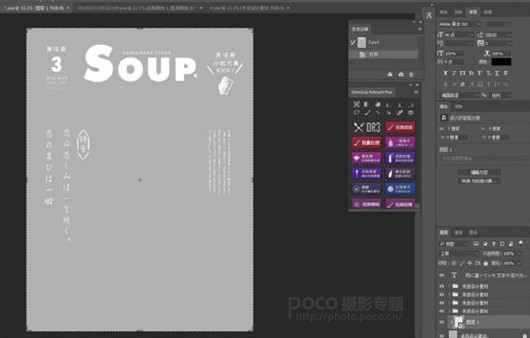
然后,改动一下字体,我把soup改成了日期调整了一下,左边的字体觉得有点多余,删掉,一张单图就完成啦。是不是超简单~

像这样,排版几个喜欢的单图,在PS里新建一个长长的画布。把排版好的拖进来,一张图就全部完成啦!
对我来说,每次排版费时间的是选择到合适的模板,一旦找到,排版起来其实挺快的。最后就是要平时多搜集、积累别人好看的排版样式,自己做起来才会有个方向,在自己没有熟练掌握的时候,模仿总是可以的啦。
除了竖着排版的,这次还弄了一张横着排版的:

组图欣赏:

到这里这篇教程就全部完成啦
 情非得已
情非得已
推荐文章
-
 复古效果:用PS调出儿童照片复古电影效果2019-08-02
复古效果:用PS调出儿童照片复古电影效果2019-08-02
-
 暖色效果:用PS调出外景人像暖黄色效果2019-07-29
暖色效果:用PS调出外景人像暖黄色效果2019-07-29
-
 清新人像:用PS调出逆光人像小清新效果2019-04-16
清新人像:用PS调出逆光人像小清新效果2019-04-16
-
 电影色调:用PS减法调出电影胶片效果2019-03-29
电影色调:用PS减法调出电影胶片效果2019-03-29
-
 复古效果:PS调出人像复古电影艺术效果2019-01-17
复古效果:PS调出人像复古电影艺术效果2019-01-17
-
 Photoshop调出外景人像暖色淡雅效果2018-11-29
Photoshop调出外景人像暖色淡雅效果2018-11-29
-
 Photoshop调出梦幻唯美风格的少女照片2018-10-17
Photoshop调出梦幻唯美风格的少女照片2018-10-17
-
 Photoshop详细解析夜景风光如何后期修图2018-09-29
Photoshop详细解析夜景风光如何后期修图2018-09-29
-
 Photoshop调出清晨村庄照片暖色效果2018-09-29
Photoshop调出清晨村庄照片暖色效果2018-09-29
-
 Photoshop调出婚纱外景春夏秋冬四季效果2018-09-20
Photoshop调出婚纱外景春夏秋冬四季效果2018-09-20
热门文章
-
 Photoshop结合CR修出通透干净的人像肤色2021-03-04
Photoshop结合CR修出通透干净的人像肤色2021-03-04
-
 Photoshopo调出外景人像金黄色皮肤效果2021-03-05
Photoshopo调出外景人像金黄色皮肤效果2021-03-05
-
 Photoshopo调出外景人像金黄色皮肤效果
相关文章1692021-03-05
Photoshopo调出外景人像金黄色皮肤效果
相关文章1692021-03-05
-
 Photoshop结合CR修出通透干净的人像肤色
相关文章2022021-03-04
Photoshop结合CR修出通透干净的人像肤色
相关文章2022021-03-04
-
 Photoshop调出外景人像暗色艺术效果
相关文章16882020-03-19
Photoshop调出外景人像暗色艺术效果
相关文章16882020-03-19
-
 秋季效果:用PS把外景人像调出秋季效果
相关文章17512019-11-08
秋季效果:用PS把外景人像调出秋季效果
相关文章17512019-11-08
-
 清新效果:用PS调出外景人像小清新效果
相关文章20762019-08-30
清新效果:用PS调出外景人像小清新效果
相关文章20762019-08-30
-
 清新效果:用PS调出干净通透的儿童照片
相关文章12472019-08-15
清新效果:用PS调出干净通透的儿童照片
相关文章12472019-08-15
-
 秋季效果:用PS调出古风人像秋季粉红效果
相关文章10102019-08-06
秋季效果:用PS调出古风人像秋季粉红效果
相关文章10102019-08-06
-
 清新效果:用PS调出校园人像小清新效果
相关文章6332019-08-06
清新效果:用PS调出校园人像小清新效果
相关文章6332019-08-06
